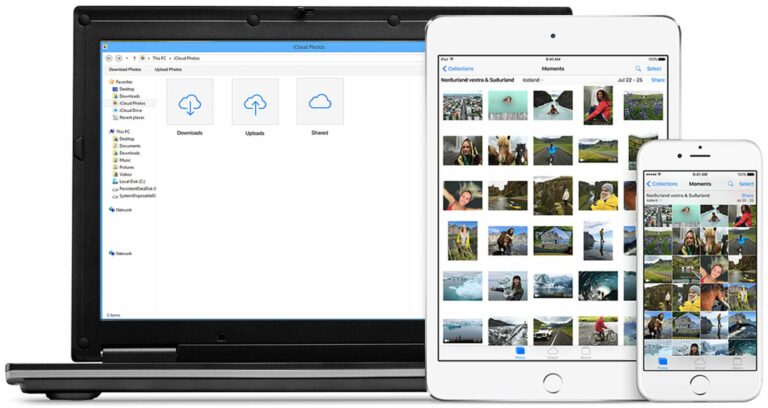Comment synchroniser sans fil votre iPhone ou iPad avec un PC Windows
Lorsque vous connectez votre iPhone ou iPad à votre PC Windows, vous pourrez synchroniser des albums, des chansons, des listes de lecture, des films, des émissions de télévision, des podcasts, des livres, des livres audio, des photos et des vidéos, des contacts et des calendriers. Cet article vous explique comment.
Vous pouvez synchroniser un iPhone ou iPad avec un PC Windows avec une connexion physique, mais vous savez que vous pouvez synchroniser votre Apple Les appareils sont-ils connectés via le même réseau Wi-Fi ? La seule vraie différence dans cette opération est que la synchronisation par Wi-Fi est plus lente que la synchronisation par câble.
Notez que si vous connectez votre iPhone ou iPad à votre PC Windows pendant que l’appareil se synchronise via Wi-Fi, le processus de synchronisation se poursuivra via le câble. Cependant, si vous déconnectez le câble de l’appareil de votre ordinateur pendant la synchronisation, la synchronisation s’arrêtera même si la synchronisation Wi-Fi est activée.
Pour activer la synchronisation via Wi-Fi, vous devez d’abord connecter votre iPhone ou iPad à votre PC Windows avec un câble.
Si votre iPhone ou iPad est fourni avec un câble Lightning vers USB et que votre ordinateur dispose d’un port USB-C, vous devrez connecter l’extrémité USB du câble à un adaptateur USB-C vers USB (vendu séparément) ou utiliser un Câble USB-C vers USB Lightning (vendu séparément).
Si votre iPhone ou iPad est fourni avec un câble USB-C vers Lightning et que votre ordinateur dispose d’un port USB, vous aurez besoin d’un câble Lightning vers USB (vendu séparément).
Si votre iPhone ou iPad est fourni avec un câble de chargement USB-C et que votre ordinateur dispose d’un port USB, utilisez un adaptateur USB-C vers USB et un câble USB-A.
Comment activer la synchronisation Wi-Fi iPhone et iPad
- Si iTunes n’est pas installé sur votre ordinateur, accédez au Microsoft Store pour télécharger et installer la dernière version d’iTunes pour Windows.
- Connectez votre iPhone ou iPad à votre ordinateur à l’aide d’un câble de charge USB compatible (voir ci-dessus).
- Commencez iTunes L’application est sur votre PC.
- Cliquez sur iPhone près du coin supérieur gauche de la fenêtre iTunes.
- Cliquez sur généraliser dans la barre latérale.
- Cochez la case synchroniser avec ceci [device] via le réseau sans fil.
- Cliquez sur Application.
Lorsque vous déconnectez votre iPhone ou iPad de votre ordinateur, l’icône de votre appareil reste dans iTunes, sauf si vous cliquez sur injection bouton. Si vous cliquez sur Éjecter, l’icône de l’appareil sera supprimée, mais la synchronisation Wi-Fi sera toujours activée.
Vous pouvez maintenant synchroniser votre appareil sans fil en le connectant à un chargeur et en le branchant sur une prise électrique. La synchronisation démarre automatiquement. Vous pouvez également cliquer sur l’icône de votre appareil dans l’application iTunes, puis cliquer sur le bouton Sync.